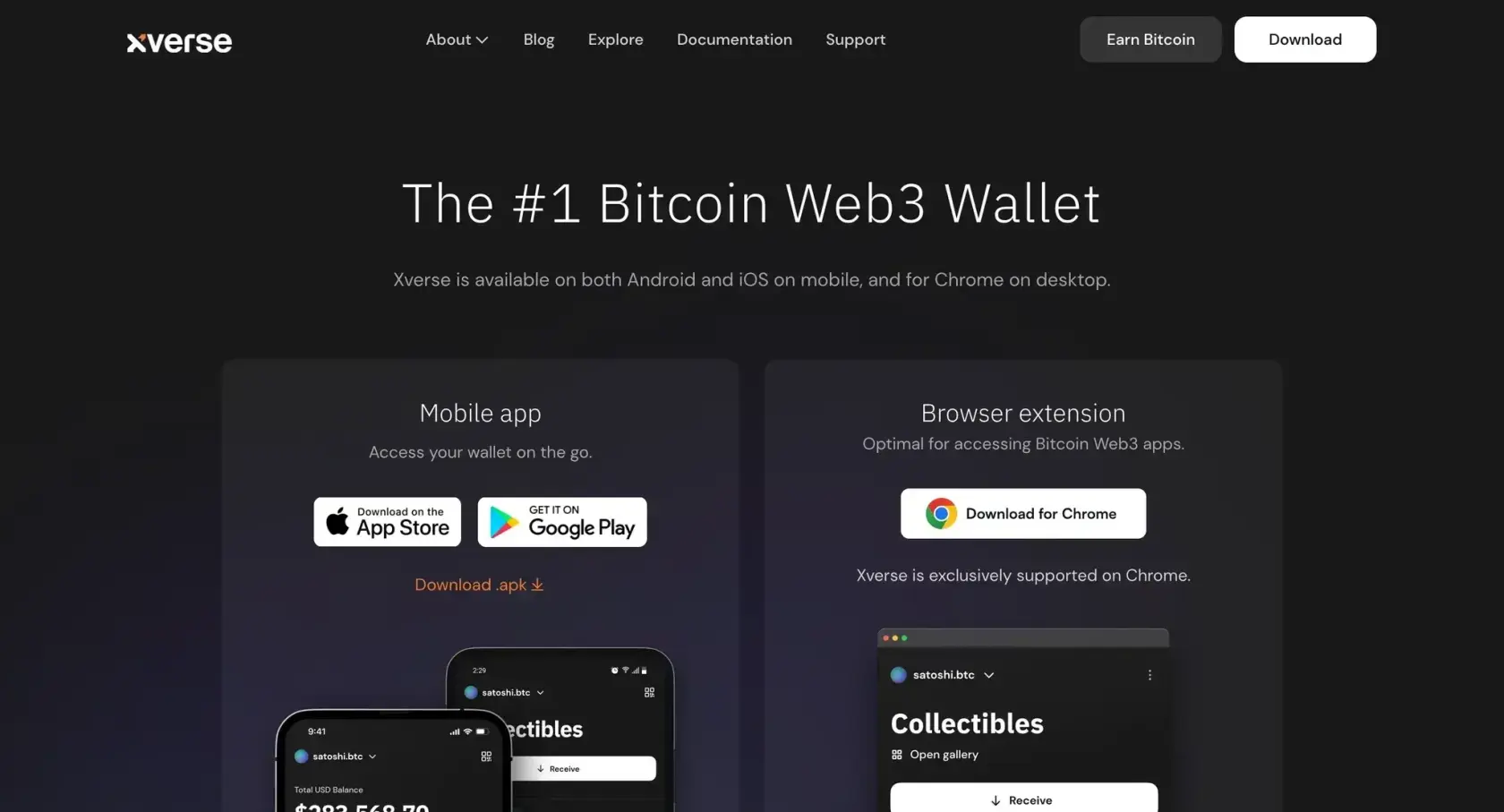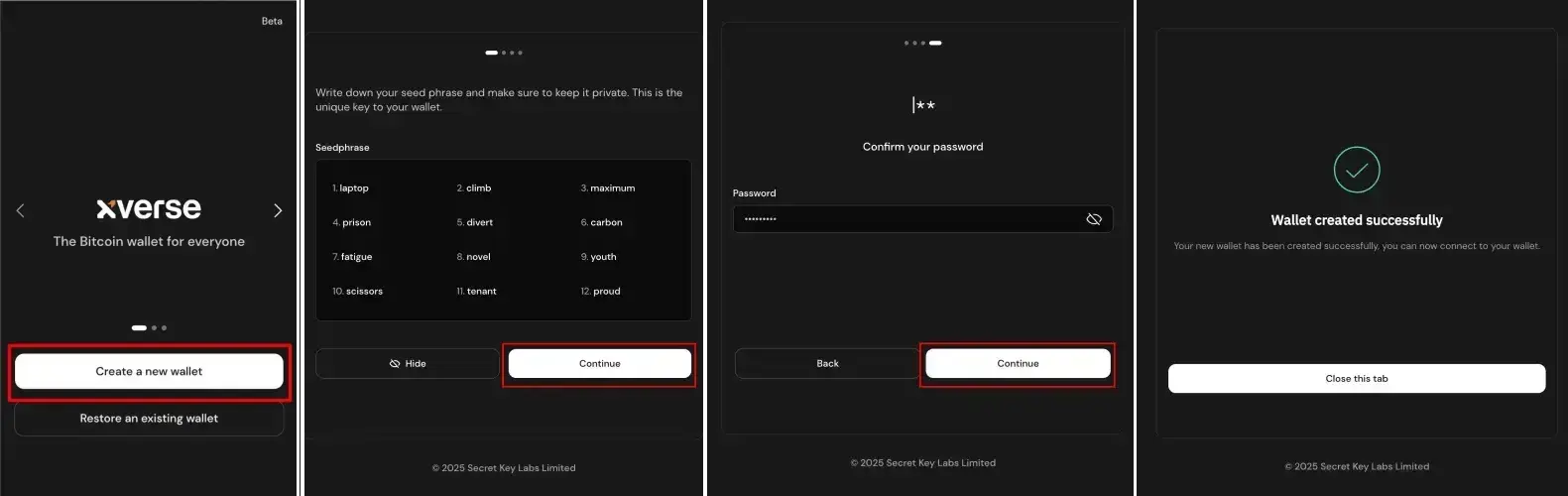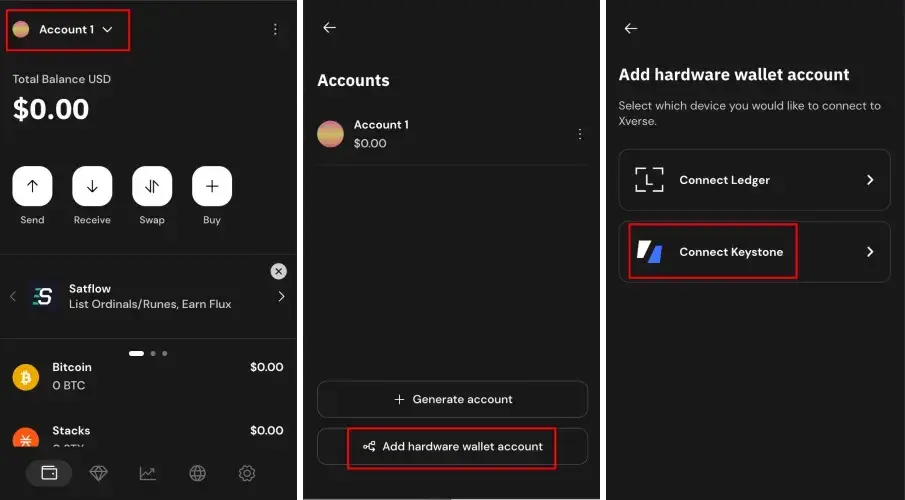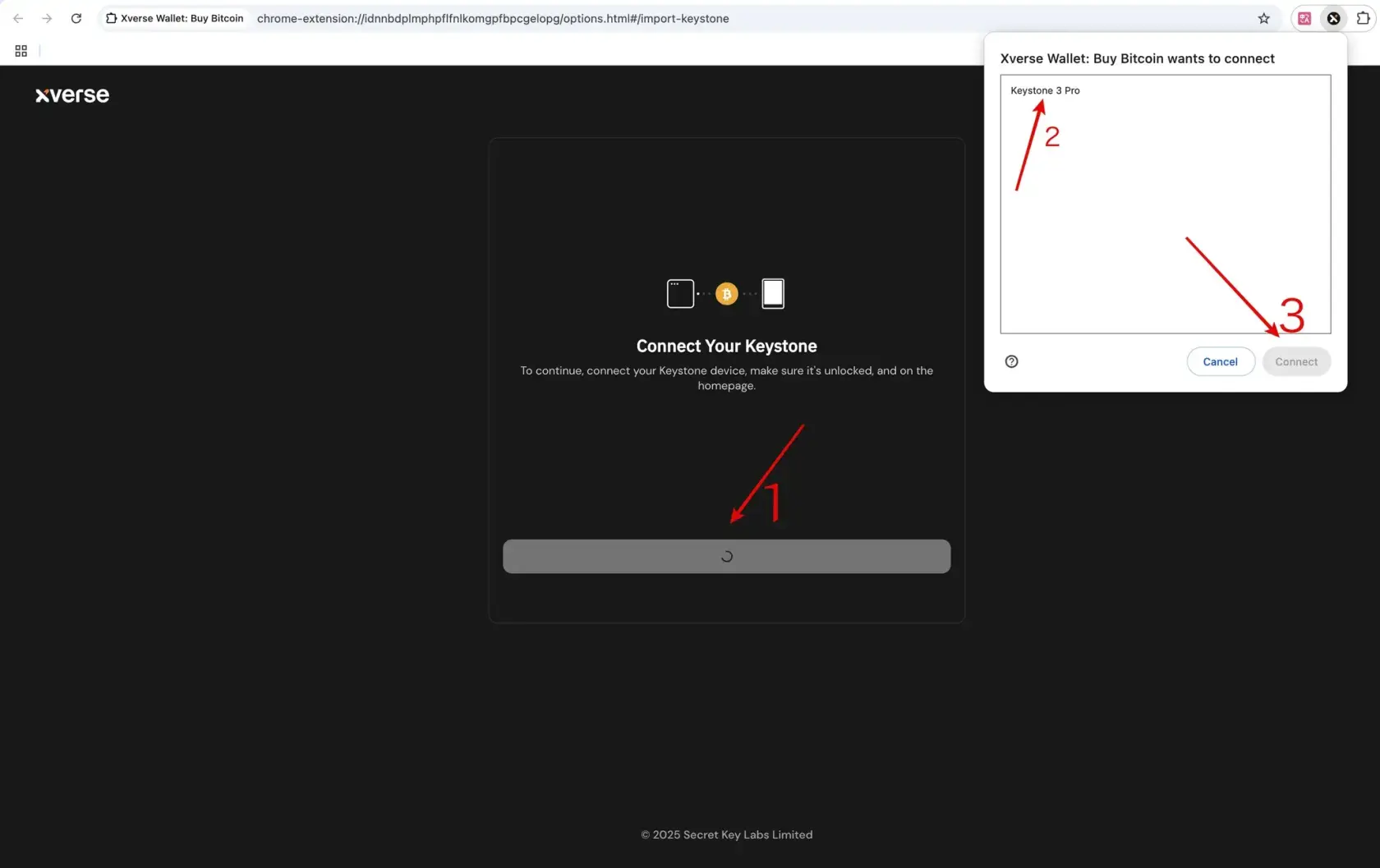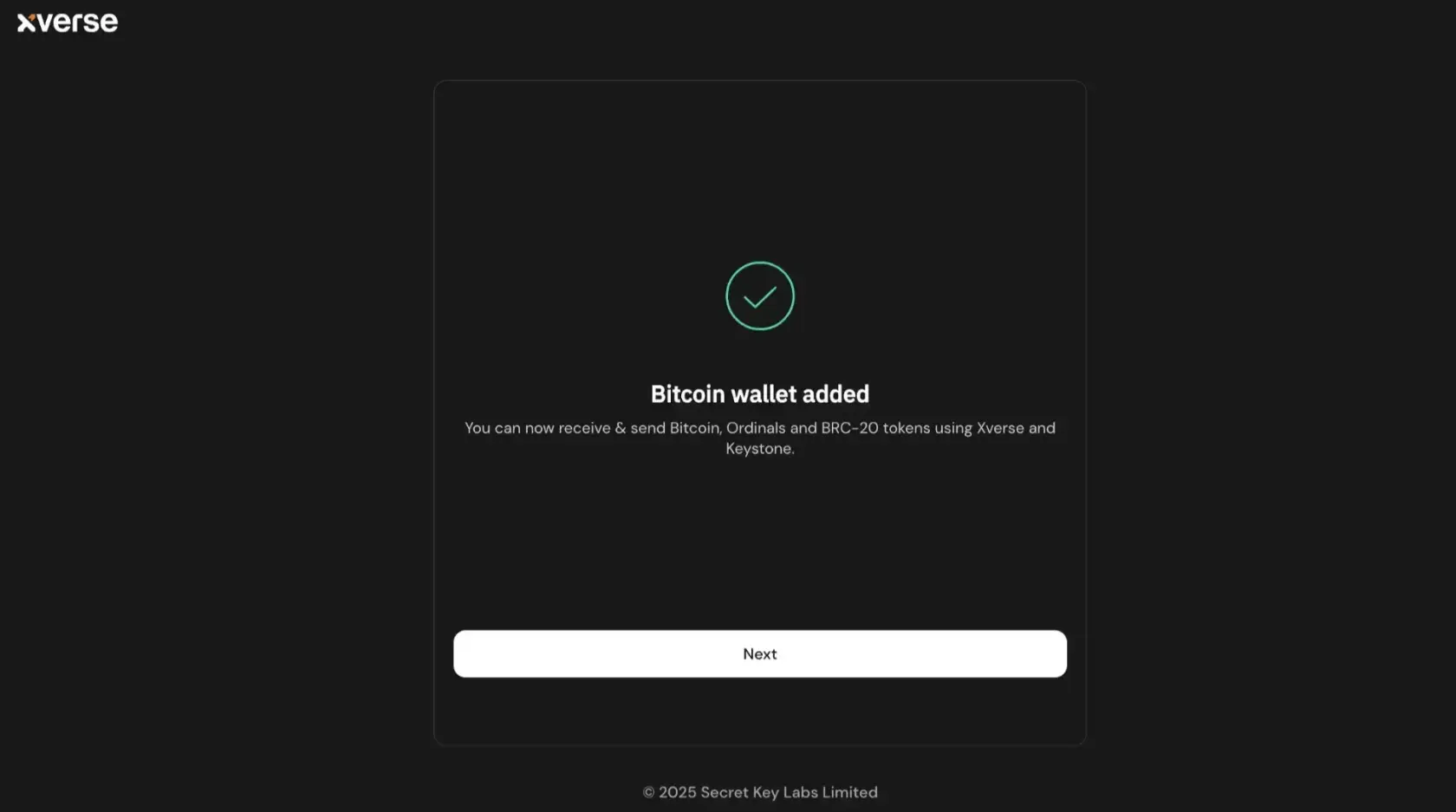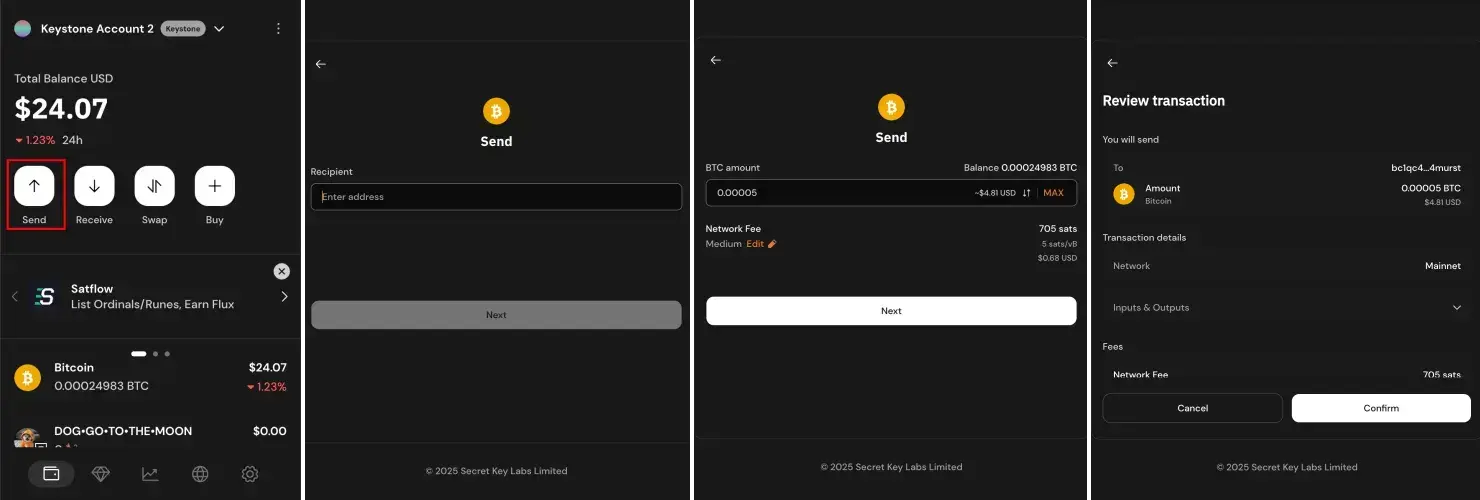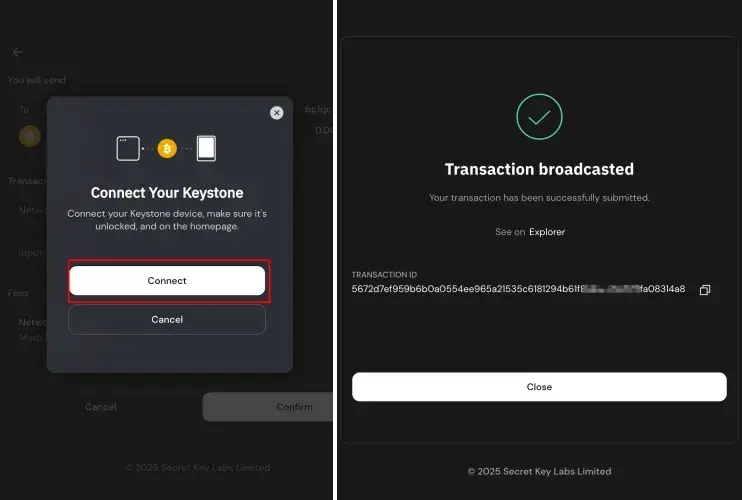Браузерное расширение Xverse
Добро пожаловать в руководство, которое поможет вам подключить аппаратный кошелек Keystone к браузерному расширению Xverse. В этом руководстве вы узнаете, как подключиться и познакомиться с основными функциями Xverse, включая отправку транзакций. Давайте начнем!
Шаг 1: Подготовка
Прежде чем мы начнем, убедитесь, что у вас есть все необходимое:
-
Прошивка версии 1.8.2 или новее на Keystone 3 Pro. Как обновить прошивку?
-
Скачайте и установите браузерное расширение Xverse.
Шаг 2: Подключение аппаратного кошелька Keystone к Xverse
1. Создание кошелька в Xverse
Подсказка
Вам необходимо создать кошелек в Xverse, прежде чем подключать Keystone. Если у вас уже создан кошелек в Xverse, вы можете перейти к следующему шагу.
-
Откройте браузерное расширение Xverse.
-
Нажмите "Create a New Wallet", надежно сохраните сид-фразу и установите пароль для кошелька Xverse.
Вы успешно установили браузерное расширение Xverse. Теперь вы можете уделить некоторое время изучению различных функций и возможностей.
2. Подключение Keystone к Xverse Wallet
В расширении Xverse:
-
В Xverse выберите Account , чтобы перейти на страницу добавления кошелька. Выберите "Add hardware wallet" и затем нажмите "Connect Keystone".
-
Подключите устройство по USB, нажмите [Connect] и во всплывающем диалоге браузера разрешите Xverse подключиться к устройству Keystone 3 Pro.
На Keystone 3 Pro:
- Подключите аппаратный кошелек Keystone по USB и выберите “Разрешить” во всплывающем уведомлении “Подключить устройство?”
- Появится уведомление “Запрос подключения”; нажмите “Разрешить” и введите свой PIN-код.
Вы успешно подключили свой Keystone к кошельку Xverse и можете приступать к изучению различных возможностей Xverse!
Шаг 3: Отправка
-
Нажмите кнопку Send на главной странице Xverse, чтобы перейти к созданию транзакции. Введите адрес получателя и сумму транзакции, затем просмотрите детали и нажмите [Confirm].
-
Подключите кошелек по USB, проверьте детали платежа на устройстве Keystone и подпишите транзакцию. Как только появится сообщение “Transaction broadcasted”, транзакция завершена!